最終更新日 2021年12月30日
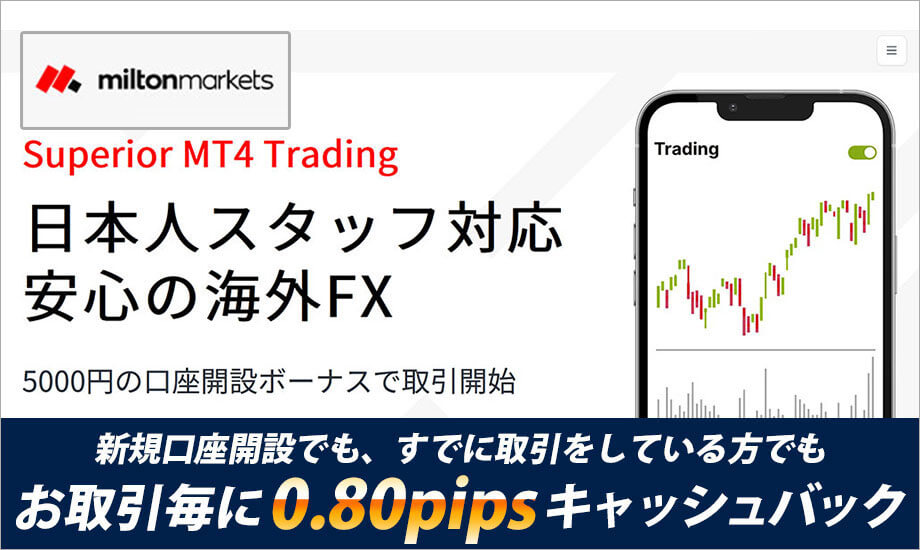
MiltonMarkets(ミルトンマーケッツ)のMT4にログイン後トレードが表示されずに取引ができない場合の対処法
MiltonMarkets(ミルトンマーケッツ)は口座開設後、MT4にログインしてもすぐに取引はできません。MiltonMarketsでは通貨ペアの取引を行うのに「.hw」の通貨を追加する必要があります。ここでは通貨ペアを追加してトレードを行えるようにします。
例えばUSD/JPYで取引をしたい場合、「USDJPY.hw」を追加する必要があります。
こちらではMT4のデスクトップアプリとスマートフォンアプリの設定方法を紹介をさせていただきます。
ロイヤルキャッシュバックから口座開設で高額キャッシュバック!
ロイヤルキャッシュバックからMiltonMarketsの口座開設でお取引毎に現金がキャッシュバックされます!
例えばMiltonMarketsで毎月21日間100,000通貨を10トレードする場合、MiltonMarketsのキャッシュバックは0.24pipsなので
毎月57,960円がキャッシュバックとして発生!
年間にすると695,520円ととても大きな金額が現金で還元!
1分で完了するユーザー登録とMiltonMarkets口座開設だけでOKです!
スマホアプリの場合
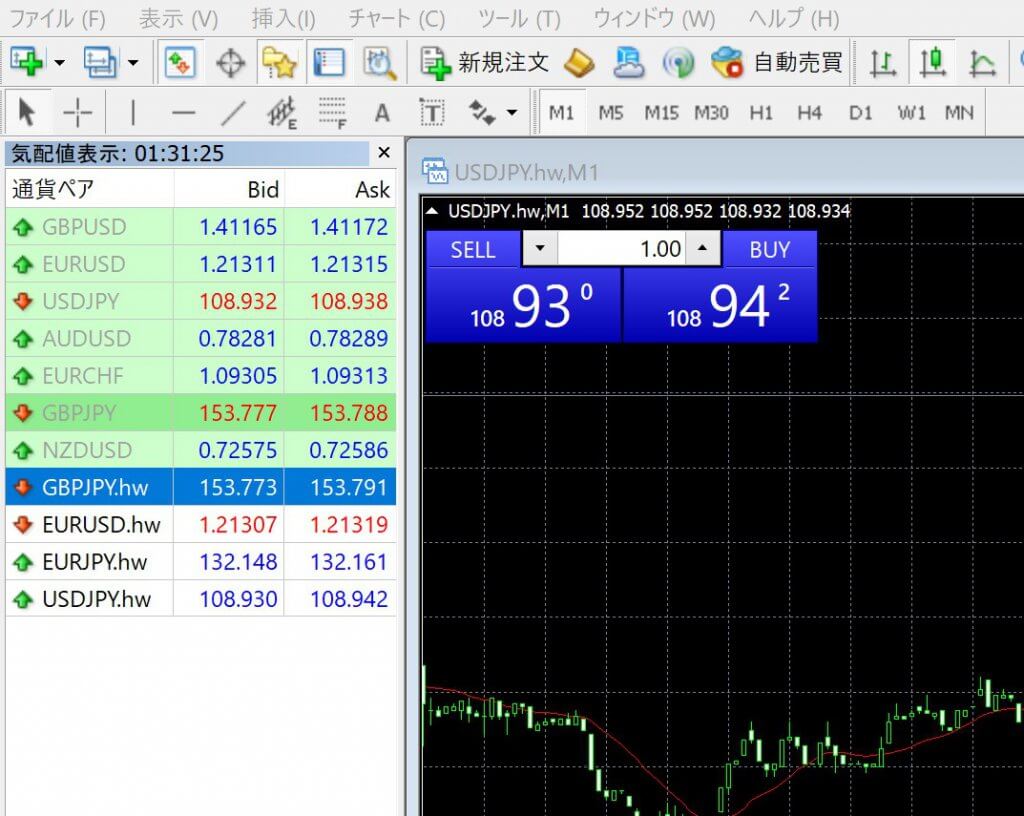
MT4デスクトップアプリでは最初からいくつかの「hw」通貨は設定してありますが新たに追加してみましょう。
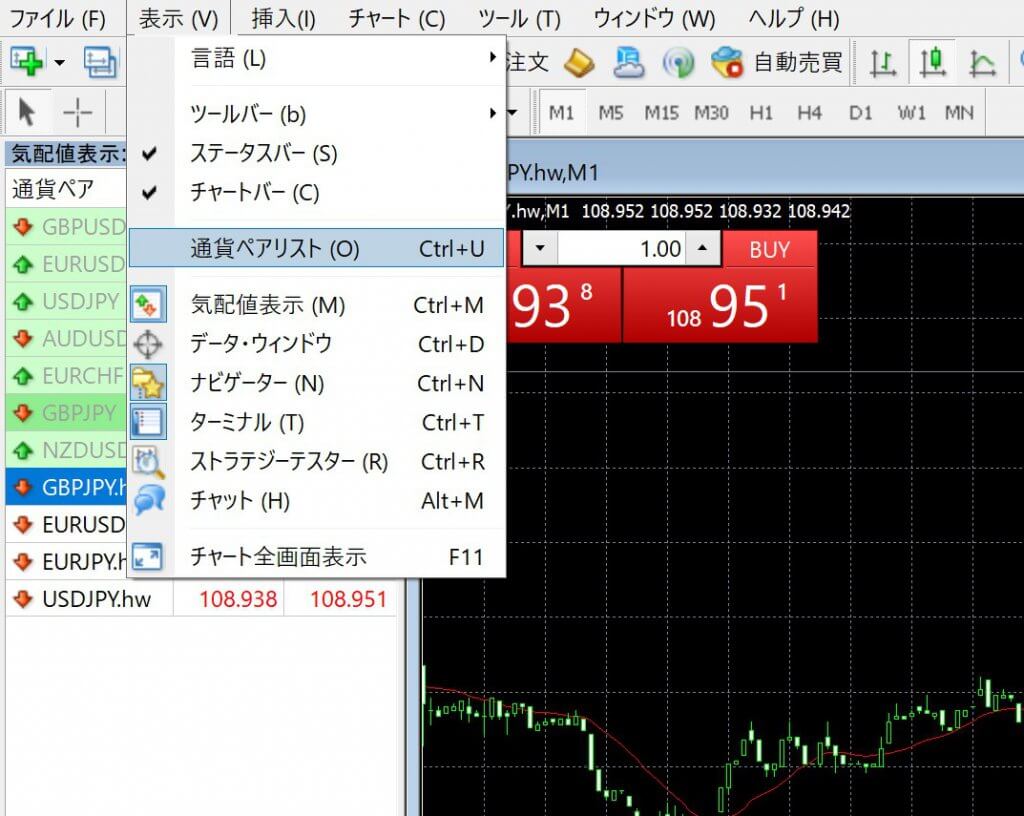
メニューバーの「表示」もしくは気配値上で右クリックで「通貨ペアリスト」を選択します。
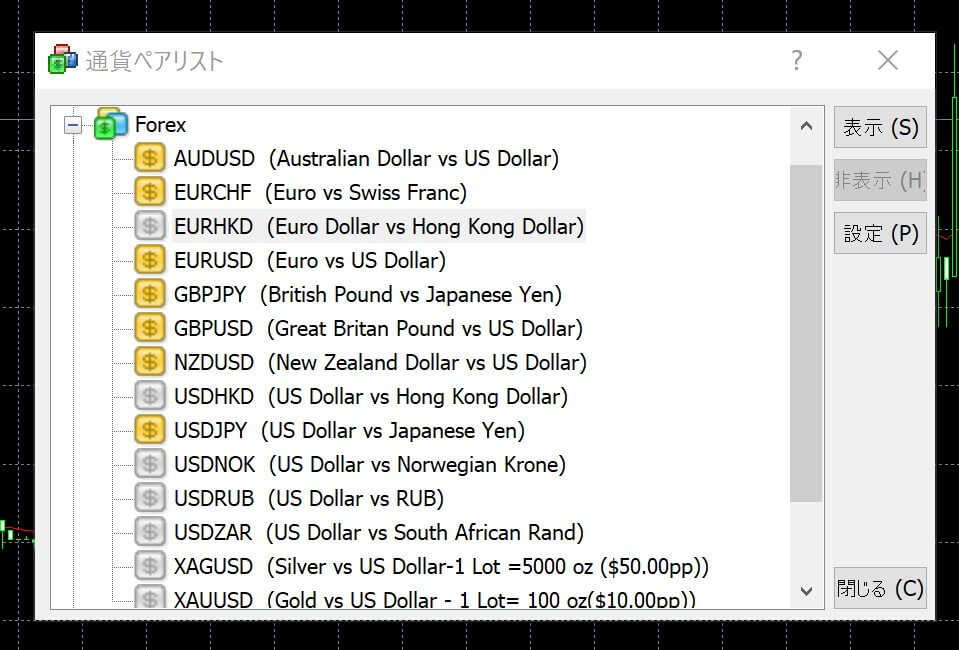
通貨一覧が表示されます。ここから下へスクロールをするか「Forex」の「-」を押してください。
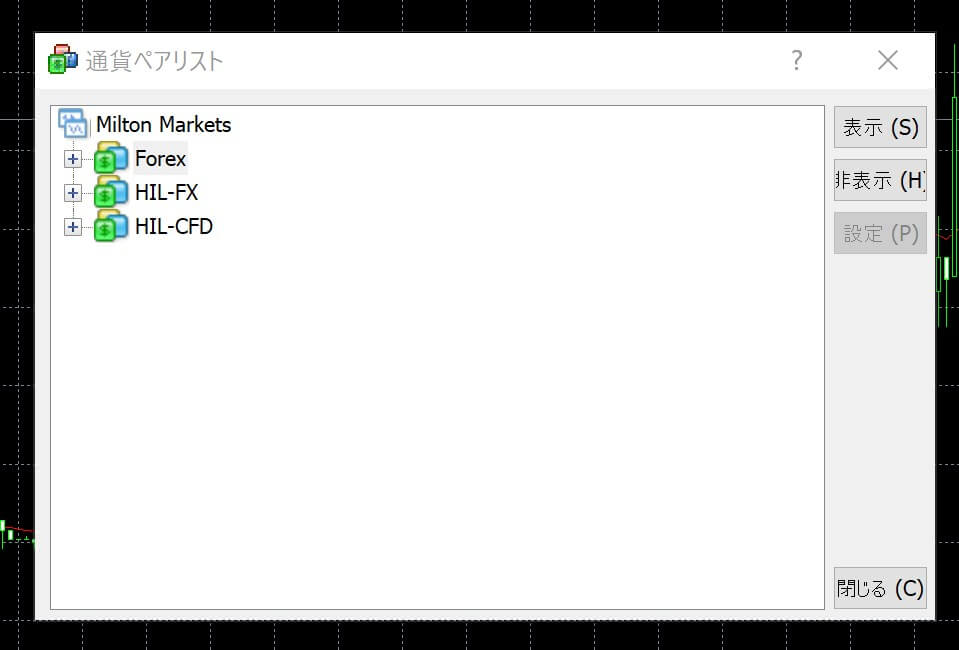
こkで表示される「HIL-FX」を選択します。
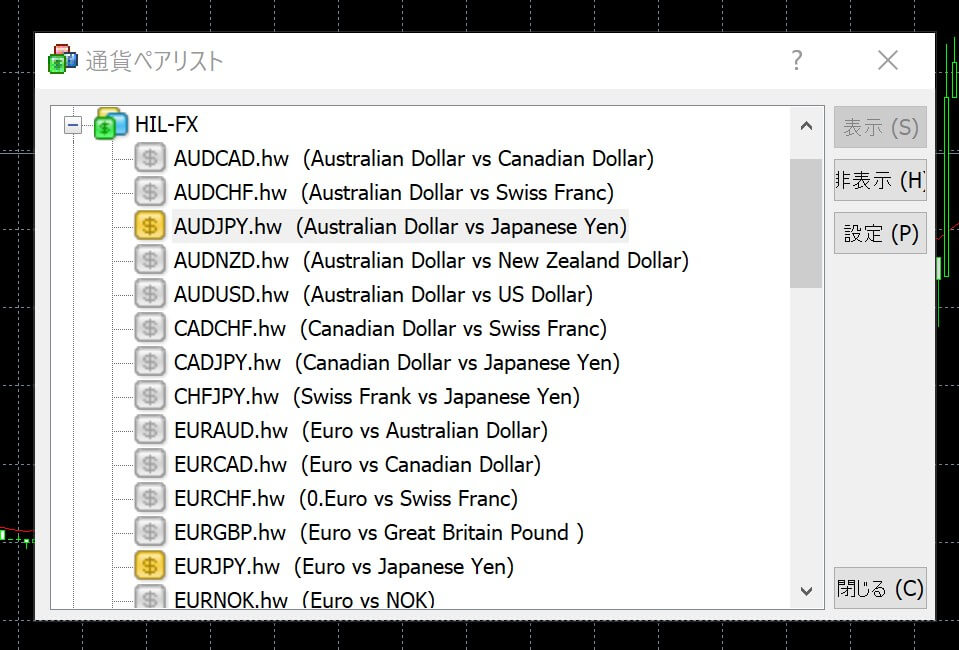
ここに取引通貨「hw」の一覧があります。こちらから好きな通貨を選んでください。今回はAUDJPY.hwを追加します。$マークを押して点灯すれば追加完了です。
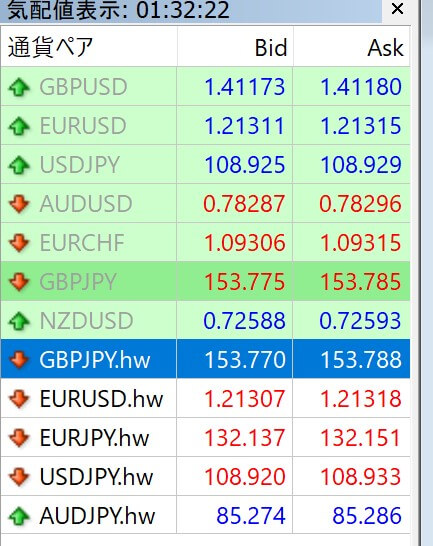
これで気配値に通貨が追加されました。これで取引が可能です。
スマホアプリの場合
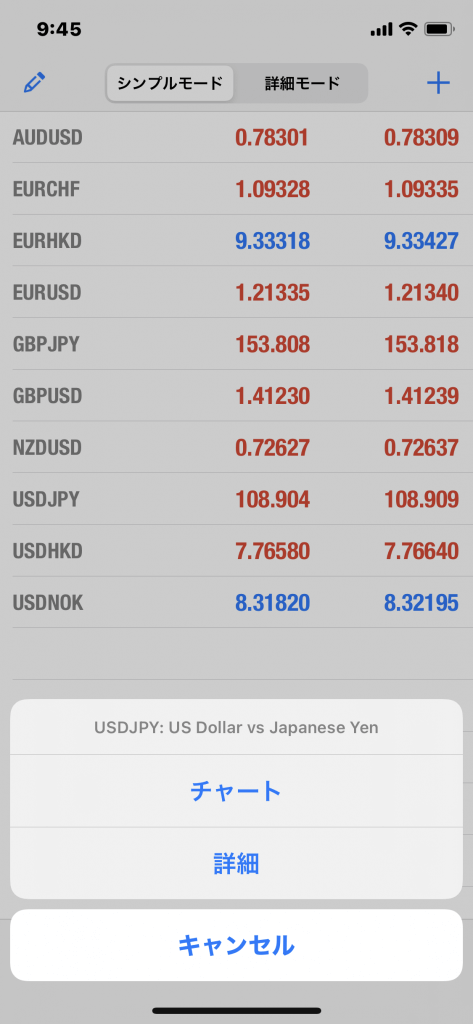
この様に通常なら「トレード」が表示され取引ができるのですがMiltonMarketsではログイン後すぐに取引ができません。MiltonMarketsのMT4でFX取引を開始するにはまず「.hw」の通貨ペアを追加する必要があります。
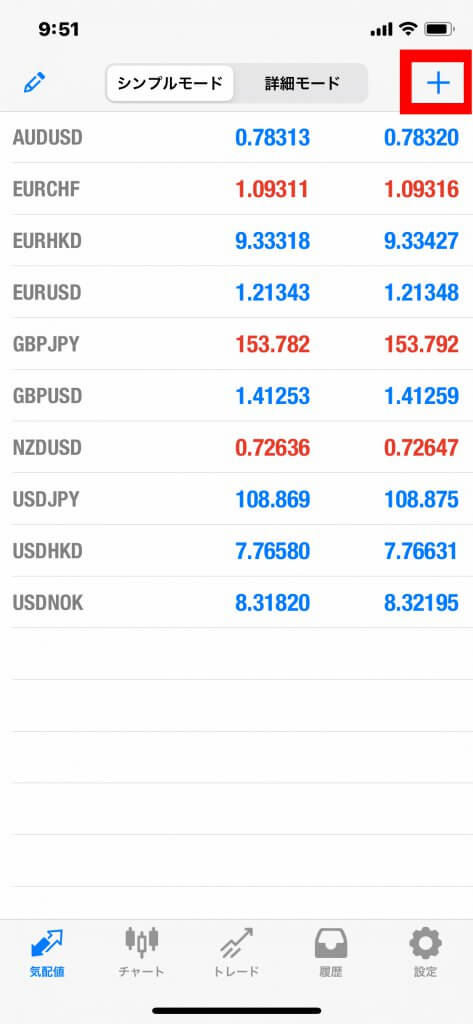
画面右上の「+」ボタンから通貨ペアを追加します。
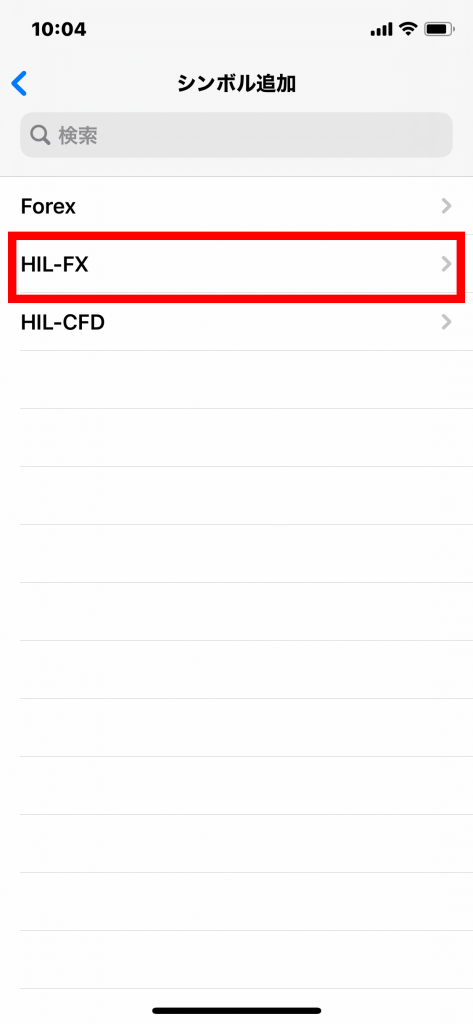
「HIL-FX」を選択してください。
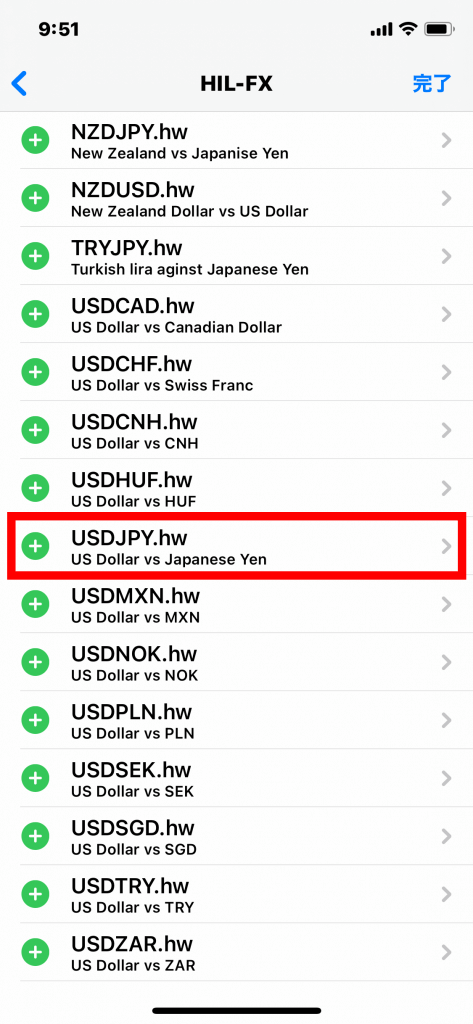
例えばUSD/JPYで取引をしたい場合、「USDJPY.hw」を追加する必要があるので「USDJPY.hw」の左の「+」を押して追加してください。
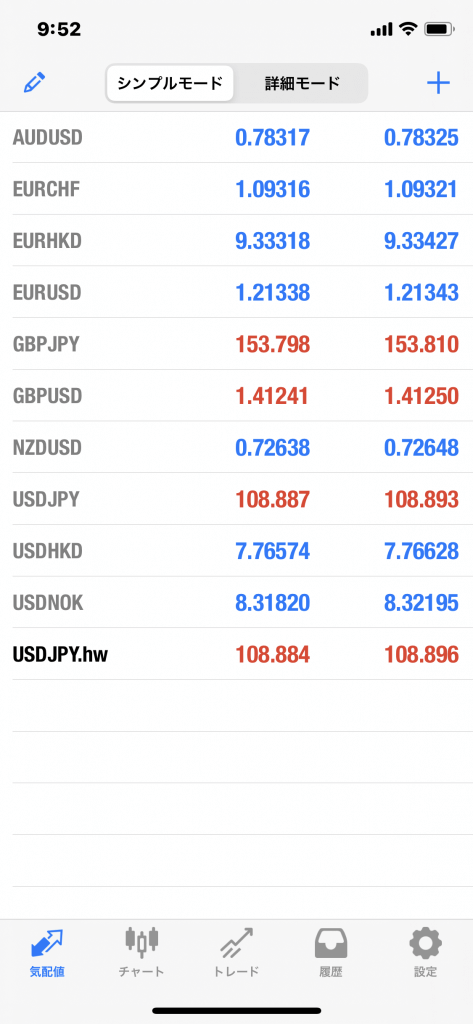
これで気配値に「USDJPY.hw」が追加されました。
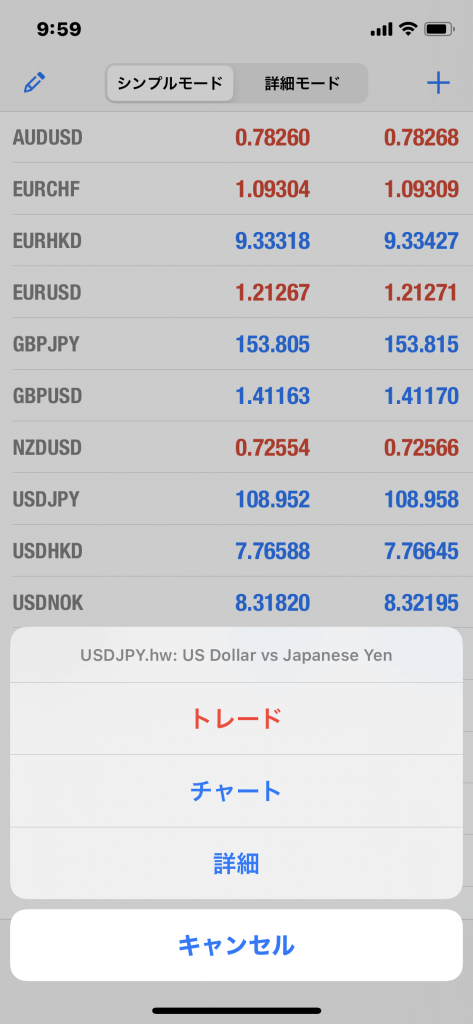
これでトレードが表示されるようになり取引が可能になります。


















